小编上一篇发文中分别介绍了word内容格式、表格制作、调整行距和excel中换行、筛选的简单操作 。接下来我将介绍下办公软件中特殊符号、部分公式、页码的快速插入,同样大神请绕过 。
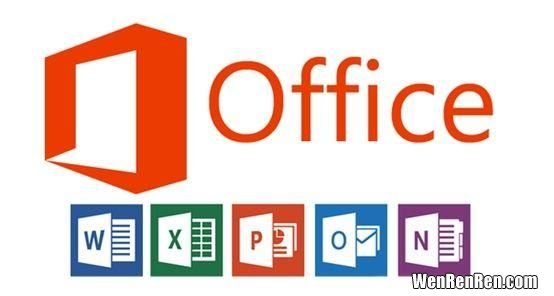
文章插图
特殊符号插入 , 在word和excel的”插入”栏中都能找到,但小编觉得不熟悉的人可能难的去找,而且办公软件中插入符号是局限在该软件中使用的 。因此我介绍一种较为简单的方法,但有个前提,需要用到”搜狗的拼音输入法” 。搜狗输入法能在打字的同时,靠敲击键盘并能输入特殊符号,相信有些朋友已经知道操作了:输入法切换到搜狗拼音输入法后,先按字母”v”键,再按”1″键,便能进行特殊符号输入,同时还可以按”+”、”-“键实现上下翻页查找 。如果按”1″键没有自己想要的特殊符号,可以按字母”v”键后再按”2″键 , 按”3″键…”9″键 。比较常用的,按字母”v”后按”1″就能找到以下特殊符号:”〃”、”…”、”~”、”±”、”≈”、”≤”、”≠”等;按字母”v”后按”6″能得到常用符号:”Φ”、”Ω”、”π”等,以上操作能加快内容输入速度 。
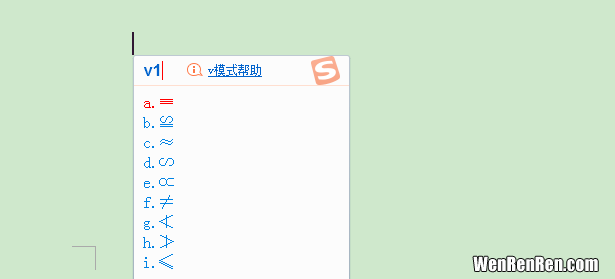
文章插图
Word和excel中的”公式”输入,这里说的公式不是excel表格各格子间数值的运算公式,而是办公软件WPS中”插入”栏的”公式”功能 。相对于office 2003/2007版,WPS新增了很多新功能 , 其中这个”公式”就很强大,它能输入以下多种常用公式:

文章插图
无法上传公式,以图片形式展示
在word和excel中都能输入 。更可贵的是,公式输入以后可以像图片一样拉大缩?。?也可以直接点击修改内容,感兴趣的朋友不妨试试 。
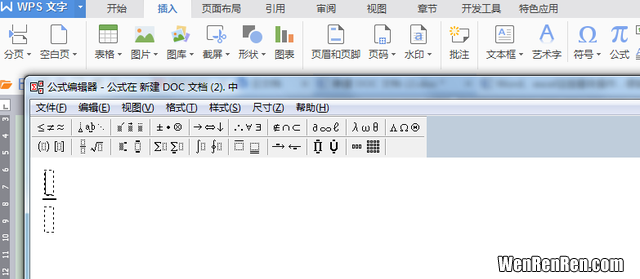
文章插图
接下来讲下页码的输入,同样要用到WPS软件 。Office 2003/2007版输入页码虽然容易,但是如果第一张封面不需要页码 , 或者我要改变页码的顺序(包括中间几页不出现页码),就要用到分隔符等 , 不仅操作略显复杂,而且掌握后,长时间不用就忘了 。而WPS中要实现上述操作就太过简单了:只要插入页码后,点击不需要的页码,直接删除本页,至于改变页码顺序也只要分别点击改变页码数值即可,最后记得按”Esc”键退出 。
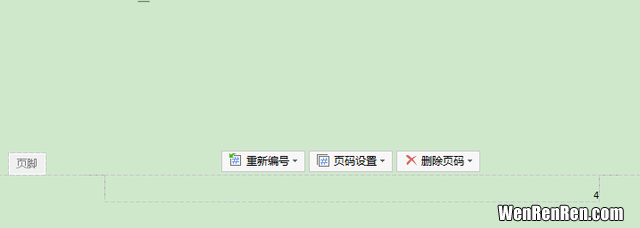
文章插图
【word文档如何添加页码有公式】这篇文章就分享到这里,如果觉得有用可以关注小编,同时也期待大神们更好的意见 。小编也会关注文章的评论,虽然不一定回复 , 但都会认真查看有价值的内容 。下一篇文章 , 小编可能会分享些快速文字输入的方法 , 希望感兴趣的朋友阅读 。
- 桶干燥可以用来甩干衣服吗,桶干燥可以烘干衣服吗 桶干燥能烘衣服吗
- 新版qq的邀请码怎么获得 qq全民闯关复活卡
- 不管怎么样,这些都是我们必须要了解的英文
- 费县路边菜馆三年老草鸡138元一只
- 特种混凝土都有哪些,特种混凝土有哪些品种
- 微信时,怎么单方面关闭摄像头功能
- 手机直连卫星通信知识了解一下
- 煮白粥时牢记这两个小诀窍,煮白粥的正确步骤
- 农家新榨菜籽油怎么处理 买回来的小作坊菜籽油怎么处理
